出于某些原因,我将在未来经常使用到macOS。熟悉使用这套与Windows相当不同的操作系统是重要的。因此我将罗列一些我认为对macOS初次使用者来说有价值的,非技术的macOS与Windows的不同点。
1.键盘
Windows与macOS的区别从硬件上就反映了出来。例如,在它们的键盘上有名称不同的按键。
Windows键盘:
苹果键盘:
| Windows键盘 | 苹果键盘 |
|---|---|
| Ctrl | ⌃(control) |
| Windows | ⌘(command) |
| Alt | ⌥(option) |
| Enter(回车) | ↩(return) |
| Backspace(退格) | delete |
注意:Windows键盘上的Delete键与苹果键盘上的delete有不同。
*在Windows键盘上,“Backspace”(退格)键删除文本光标之前的内容,而“Delete”(删除)键删除文本光标之后的内容。
*在苹果键盘上,“delete”键删除文本光标之前的内容。为了实现向后删除的功能,你可以尝试用fn + delete。你也可以用fn + ⌥(option) + delete删除文本光标后的所有内容。
题外之言,一些按键的logo:
⇧(shift), ⇪(caps lock), ⌅(enter).
2.程序坞(Dock)和菜单栏
程序坞(Dock)
你的电脑屏幕底下的,那个有很多图标在上面的东西叫做程序坞(Dock)。
程序坞和Windows的任务栏上放软件图标的那一部分的功能相似。你可以在这里快速地打开程序,也可以查看有哪些程序正在运行。
程序坞和Windows的任务栏的一个值得注意的主要区别是,任何正在屏幕上运行的应用程序都不会在程序坞的(相对而言)右侧显示,除非你将这个程序最小化。这一点和Windows的任务栏很不同。
菜单栏
菜单栏位于你的计算机屏幕的顶部。
菜单栏左侧的苹果标志和右侧的那些图标和时钟不会因为当前正在运行的程序而变化。从那个苹果标志中,不难看出,你可以在这里查看有关你的计算机的信息或关机。菜单栏的右侧,有很多图标的地方,很像Windows的系统托盘区。
位于屏幕顶部中间的菜单是macOS的特色。菜单选项会随着你正在使用的应用程序变化。在macOS上,菜单栏在屏幕的顶部,而在Windows上,菜单栏通常在一个窗口的标题栏的下方。
3. 最大化
在Windows上,你一定对这位于一个窗口右上方的三个按钮很熟悉。
从左到右分别为“最小化”、“最大化”、“关闭”。通过点击它们你可以对一个窗口做这些事。
在macOS上是不同的。首先,这三个按钮位于一个窗口的左上方。右上方什么也没有。
其次,初次看见这三个按钮,你可能会不禁联想到红绿灯。
?
将鼠标指针放到这三个按钮的附近,猜猜这三个按钮是干什么的?你可能会看出第一个按钮为“关闭”,第二个按钮为“最小化”,但你可能会搞错第三个,因为第三个按钮所代表的“最大化”同Windows上的不同。
倘若你尝试点击这个你认为是“最大化”的按钮,你将会看到应用程序“全屏化”。
但如果你在按住**⌥(option)**的同时,将你的鼠标指针移到这三个按钮的附近,你将会看到这个全屏按钮变成一个“加号”。
点击“加号”按钮会发生什么?这个按钮的作用是将窗口缩放到**“最合适的大小”**。有些窗口可能会得到跟Windows上的最大化类似的效果,这个窗口占据除了程序坞和菜单栏的整个屏幕;还有的窗口只会变得更大或更小,你依然可以看见桌面。
你也可以通过双击一个窗口的标题栏来实现缩放到最佳大小的功能。
4. 复制、剪切、粘贴、移动、制作副本、替身
在Windows中,你可以通过Ctrl+C/X/V来复制、剪切和粘贴句子。在macOS中,你也可以用⌘(command)+C/X/V来这么做。
当涉及到文件时,你可以像操作句子一样对文件进行复制、粘贴操作,但你不可以用⌘(command)+X剪切(移动)文件。
要移动一个文件,除了“拖拽”,你可以先对一个文件⌘(command)+C,再⌘(command)+⌥(option)+V。
制作副本就是制作与一个文件完全相同的拷贝。一个副本和原文件占用的硬盘空间时一样多的(除非你用的是APFS文件系统)。
替身和Windows中的快捷方式很像。替身占用很少的硬盘空间。如果一个替身的源文件被移动到了别处,替身依然能找到原文件。这比Windows中的快捷方式好用(尽管替身比快捷方式体积更大)。如果源文件丢失,替身则就没用了。
5. 安装程序
在macOS上安装程序的方式有很多,不过我们只会在这里谈论一些常见的简单的方法:
你可以从应用商店(APP Store)安装程序。这个软件可自我解释。
你也可以从网上下载pkg文件或dmg文件。如果是pkg文件,你就应该跟着安装向导点“下一步”。如果是dmg文件,你只需要把这个软件拖拽到“应用程序”文件夹中或任何你想放置它的位置。
引用
-
Photo Touche_Windows_8_10, from Windows Key - Wikipedia. Retrieved in January, 23, 2019.
-
Photo mac-keyboard, from 12 Keyboard Shortcuts for Navigating & Selecting Text in Mac OS X. Retrieved in January, 23, 2019.







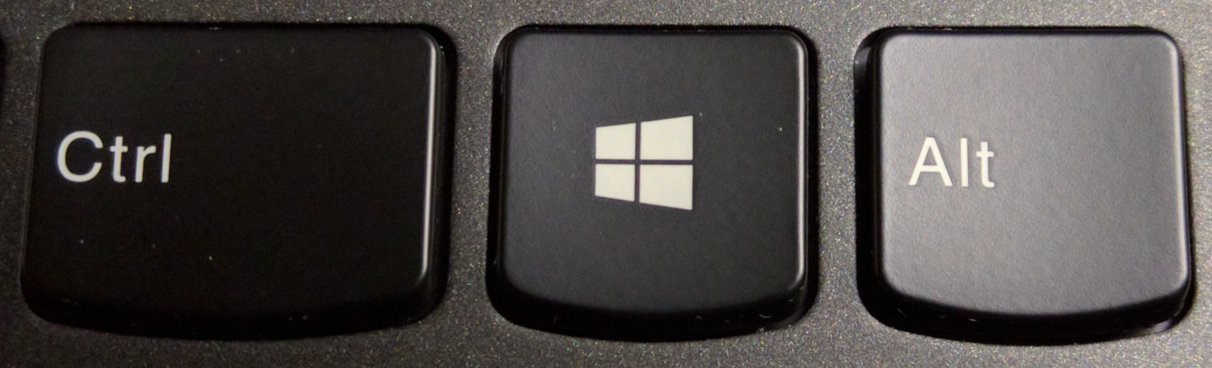



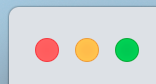
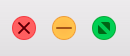
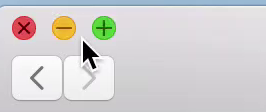

















 被折叠的 条评论
为什么被折叠?
被折叠的 条评论
为什么被折叠?








